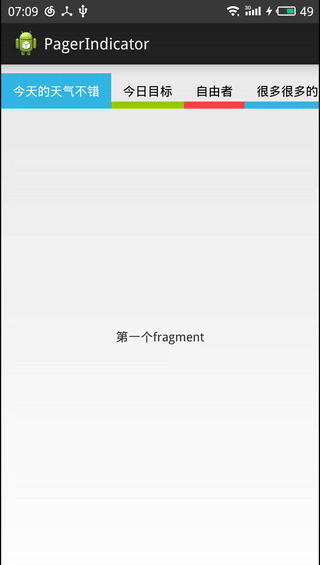本文主要是介绍Android自定义Viewpager指示器PagerIndicator-仿微博头条效果,希望对大家解决编程问题提供一定的参考价值,需要的开发者们随着小编来一起学习吧!
平时工作之余,喜欢看看新闻,手机难免会装了几个新闻阅读类的app。新闻类的app风格大致一致,可以选择不同栏目,栏目可以切换。最近就在用微博头条,感觉界面挺清新的。而且它使用的PagerIndicator挺好看的。昨晚居然准时下班了,趁着早就实现了下。今天用博客好好记录下
上图
效果分析
1 每个tab都包含色块和文字,而且文字的显示个数不同
2 文字:由未选中到被选中的文字颜色从黑色变成白色;由选中到未被选中的文字颜色从白色变成黑色
3 色块:由未选中到被选中的色块显示高度越来越大;由选中到未被选中的色块显示高度越来越小
4 让处于中间的tab自动滑动到中间显示
实现思路
1 tab实现
1.1 自定义UpDownView,该View继承RelativeLayout
1.2 文字使用TextView显示,色块使用ImageView显示
public UpDownView(Context context, AttributeSet attrs) {super(context, attrs);imageView = new ImageView(context);// 设置ImageView的大小为每个父View(tab)的大小LayoutParams imageParams = new LayoutParams(LayoutParams.MATCH_PARENT, LayoutParams.MATCH_PARENT);addView(imageView, imageParams);textView = new TextView(context);// 设置TextView的文字居中显示textView.setGravity(Gravity.CENTER);// 设置TextView的高度为每个父View(tab)的高度LayoutParams textParams = new LayoutParams(LayoutParams.WRAP_CONTENT, LayoutParams.MATCH_PARENT);textParams.addRule(RelativeLayout.CENTER_IN_PARENT);textView.setPadding(40, 10, 40, 10);addView(textView, textParams);
}1.3 ImageView显示设置
// 当控件的宽高发生变化时回调该方法,可在这里获取控件的高度
@Override
protected void onSizeChanged(int w, int h, int oldw, int oldh) {super.onSizeChanged(w, h, oldw, oldh);height = textView.getMeasuredHeight();// 通过setTranslationY让ImageView开始时只显示总高度的0.2fimageView.setTranslationY((int) (height * 0.8f));LayoutParams imageParams = (LayoutParams) imageView.getLayoutParams();imageParams.width = textView.getMeasuredWidth();
}1.4 该View对外提供的方法
// 设置ImageView的颜色
public void setImageColor(int color) {imageView.setImageResource(color);
}
// 设置文字
public void setText(String text) {textView.setText(text);
}
// 设置文字的颜色
public void setTextColor(int color) {textView.setTextColor(color);
}
// 显示色块
public void show() {ObjectAnimator objectAnimator = ObjectAnimator.ofFloat(imageView,"translationY", 0);objectAnimator.setDuration(300);objectAnimator.start();
}
// 设置ImageView的偏移量,即改变色块显示的高度
public void setTranslation(float direction) {imageView.setTranslationY(direction);
}
// 隐藏色块
public void hide() {ObjectAnimator objectAnimator = ObjectAnimator.ofFloat(imageView,"translationY", (int) (height * 0.8f));objectAnimator.setDuration(300);objectAnimator.start();
}
// 主要用于获取当前色块所在的位置
public int getmIndex() {return mIndex;
}2 PagerIndicator指示器的实现
2.1 指示器可以装载很多的tab,而且支持横向滑动,于是可以选择继承HorizontalScrollView
2.2 由于HorizontalScrollView只能有一个子View,所以在初始化的时候,为该View添加一个默认的子View,当需要添加tab时,将其添加到默认的子View中即可。
public PagerIndicatorTwo(Context context, AttributeSet attrs) {super(context, attrs);this.context = context;// 设置横向滚动条不显示setHorizontalScrollBarEnabled(false);// 添加一个LinearLayout作为默认的子ViewlinearLayout = new LinearLayout(context);linearLayout.setOrientation(LinearLayout.HORIZONTAL);LayoutParams liLayoutParams = new LayoutParams(LayoutParams.MATCH_PARENT, LayoutParams.WRAP_CONTENT);addView(linearLayout, liLayoutParams);
}2.3 与ViewPager绑定
public void setmViewPager(ViewPager viewPager) {this.mViewPager = viewPager;if (mViewPager.getAdapter() == null) {throw new NullPointerException();}// 该PagerIndicator实现了OnPageChangeListener接口,当ViewPager发生变化时,会回调OnPageChangeListener相应的方法,通过这些方法,可以完成指示器相应的变化this.mViewPager.setOnPageChangeListener(this);
}2.4 设置tab
public void setIndicators(List<String> indicators) {this.indicators.clear();this.indicators.addAll(indicators);linearLayout.removeAllViews();// 创建对应个数的UpDownView,并添加到linearLayout中去for (int i = 0; i < indicators.size(); i++) {UpDownView upDownView = new UpDownView(context);upDownView.setGravity(Gravity.CENTER);upDownView.setImageColor(colors[i % 3]);// 设置每个tab所在的位置upDownView.mIndex = i;upDownView.setText(indicators.get(i));// 为每个tab增加点击事件upDownView.setOnClickListener(onTadClickListener);LayoutParams params = new LayoutParams(LayoutParams.WRAP_CONTENT,LayoutParams.MATCH_PARENT);linearLayout.addView(upDownView, params);}requestLayout();
}2.5 tab点击事件
private OnClickListener onTadClickListener = new OnClickListener() {@Overridepublic void onClick(View view) {tabClick = true;UpDownView upDownView = (UpDownView) view;// 获取到tab所在的位置,调用ViewPager的setCurrentItem切换页面mViewPager.setCurrentItem(upDownView.mIndex);}
};2.6 onPageScrolled的回调(即滑动ViewPager产生的变化处理):该方法有三个参数,通过这三个参数的变化,改变每个tab对应的变化即可;这里有个学习点,就是颜色的变化可以通过ArgbEvaluator这个类实现
leftDownView = (UpDownView) linearLayout.getChildAt(arg0);
rightDownView = (UpDownView) linearLayout.getChildAt(arg0 + 1);
// 色条变化
leftDownView.setTranslation(arg1 * leftDownView.height * 0.8f);
rightDownView.setTranslation((1 - arg1) * rightDownView.height* 0.8f);
// 文字颜色变化
int leftColor = (Integer) new ArgbEvaluator().evaluate(arg1,Color.WHITE, Color.BLACK);
leftDownView.setTextColor(leftColor);
int rightColor = (Integer) new ArgbEvaluator().evaluate(1 - arg1,Color.WHITE, Color.BLACK);
rightDownView.setTextColor(rightColor);2.7 自动滑动到中间位置
// 当某一项被选中时会回调onPageSelected方法,在这里我们可以让该PagerIndicator自动滚动:这里主要涉及到移动距离的计算
public void changePager(final int last) {final UpDownView lastChild = (UpDownView) linearLayout.getChildAt(last);int[] location = new int[2];lastChild.getLocationOnScreen(location);final int scrollPos = location[0]- (getMeasuredWidth() - lastChild.getMeasuredWidth()) / 2;smoothScroll(scrollPos, new AnimatorListenerAdapter() {});}3 外边调用OnPageChangeListener问题
由于该PagerIndicator需要根据OnPageChangeListener的回调变化,所以需要在PagerIndicator中实现该接口,并设置给ViewPager。这就产生个问题,假如项目在使用ViewPager时也需要根据OnPageChangeListener的回调进行某些处理该怎么处理。这个问题可以这样子处理
3.1 在项目中,不调用ViewPager.setOnPageChangeListener,而是PagerIndicator.setOnPageChangeListener,即将回调设置给PagerIndicator,这样就可以正常监听该接口了
3.2 看内部处理
// 将传递进来的OnPageChangeListener对象保存到onPageChangeListener中
private OnPageChangeListener onPageChangeListener;public void setOnPageChangeListener(OnPageChangeListener onPageChangeListener) {this.onPageChangeListener = onPageChangeListener;
}
// 当PagerIndicator中的onPageScrollStateChanged方法被调用时,我们手动调用传进来的onPageChangeListener的onPageScrollStateChanged(arg0)方法,其他回调方法一样
@Override
public void onPageScrollStateChanged(int arg0) {if (mViewPager.getAdapter().getCount() != indicators.size()) {return;}onPageChangeListener.onPageScrollStateChanged(arg0);
}总结
至此,一个仿微博头条效果的PagerIndicator就实现了。当然我们可以自定义一些属性,例如文字颜色和大小,ImageView的颜色等,用于设置想要的一些显示。提高该View的灵活性
这篇关于Android自定义Viewpager指示器PagerIndicator-仿微博头条效果的文章就介绍到这儿,希望我们推荐的文章对编程师们有所帮助!